設定・トラブル
メールパスワードを変更する(POP)|Windows 11 メールアプリ|メールサービス
Windows 11の標準メールアプリで、POPで設定したOCNのメールパスワードを変更する方法をご案内します。
- Windows 11
メールアプリ -
メールの設定方法(POP)
メールで困ったときは?
-
本メールアプリの受信トレイで削除したメールは、メールサーバー上からも削除されますのでご注意ください。
-
このページではPOPの設定をご案内します。IMAPで設定する場合は以下をご参照ください。
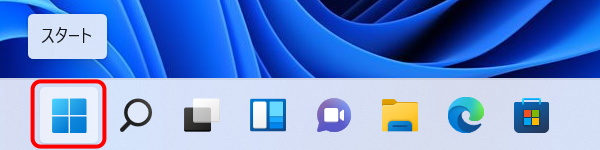
※ 画面・アイコン・名称等は端末により異なります。
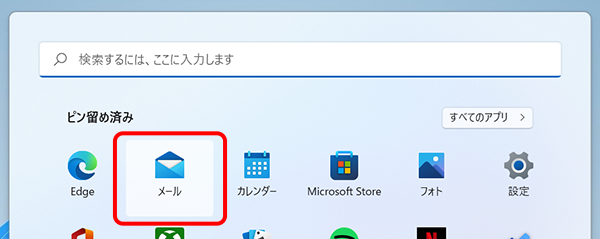

[ピン留め済み]に[メール]がない場合
上部の検索エリアに「メール」と入力して検索します。
または、[すべてのアプリ]をクリックし、[ま行]から[メール]をクリックします。
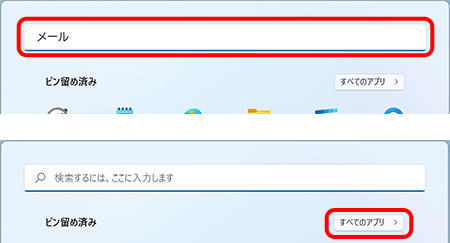
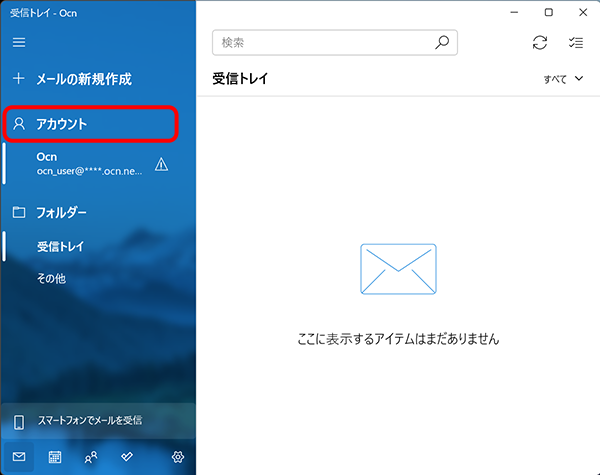
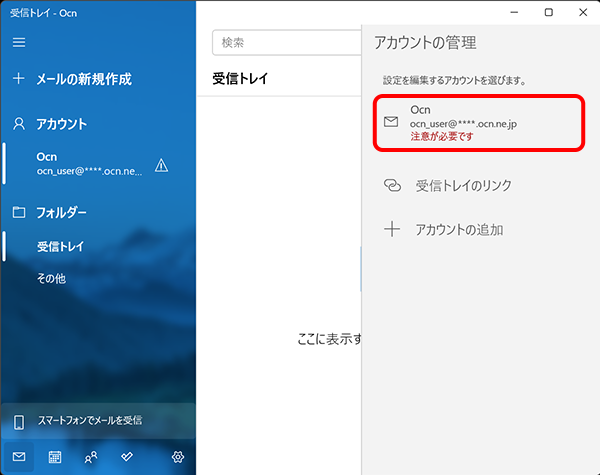
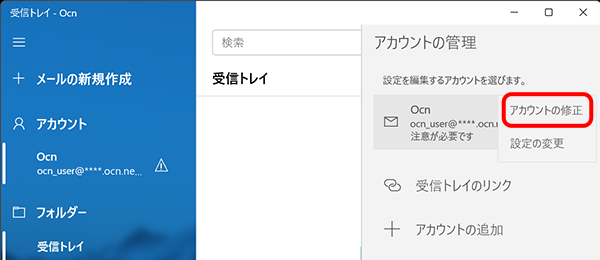

[~アカウントの設定]画面が表示される場合
[パスワード]に新しいメールパスワードを入力し、[保存]をクリックして完了です。
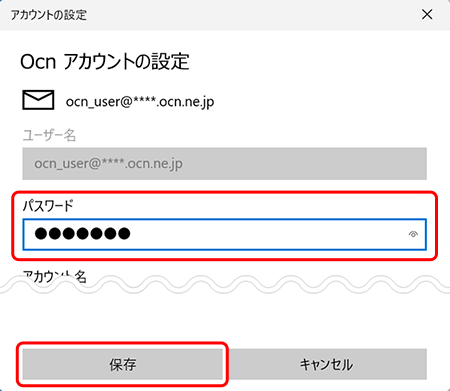
メールアドレスやパスワードがわからない場合は、以下のリンクをご確認ください。
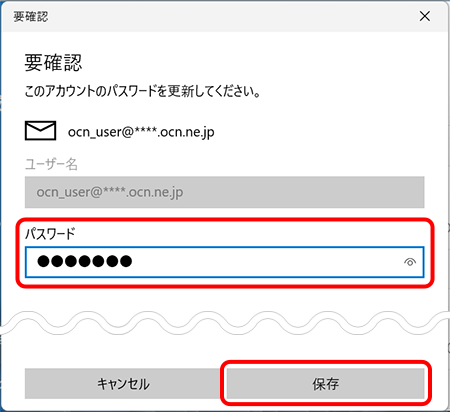
メールの送受信ができない場合は、以下のページへお進みください。
知りたいことが見つからない方は
こちらもご活用ください
 アンケートにご協力をお願いします
アンケートにご協力をお願いします
「疑問・問題は解決しましたか?」
アンケート
お客さまサポートサイトへのご意見・ご要望をお聞かせください。
ご意見・ご要望がありましたら、ご自由にお書きください。
※ご意見・ご要望は、お客さまサポートサイトの改善に利用させていただきます。
※お問い合わせにはお答えできかねますので、個人情報の入力はご遠慮ください。

 スタート]をクリックします。
スタート]をクリックします。
メールパスワードの変更手続き方法